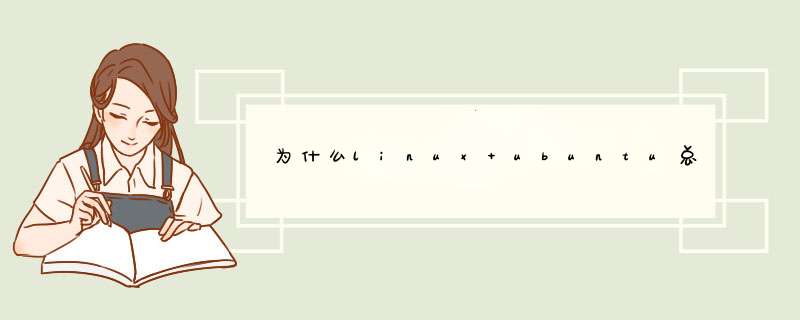
在设置里面
给Ubuntu
增加空间有如下设置
第一步:
给虚拟机分配能用的空间
进入系统后在终端内给另外的增加的可使用的硬盘空间
1
fdisk
/dev/sda2
p3
n4
p5
36
//找到自己增加的那段硬盘空间7
419409928
//default9
w
default
是直接按enter
然后重启虚拟机。
sudo
mkfs.ext3
/dev/sda3
给分区格式化
然后运行命令查看给分区的uuid
sudo
blkid
/dev/sda3
我自己的话准备将这个新增的空间作为一个家目录,以后的话所有的用户都在该空间内。
所有我们现在要做的事情就是把整个home打包一下
1
cd
/home2
sudo
tar
-cvf
home.tar
*3
sudo
mv
home.tar
/
修改etc下的fstab
sudo
apt-get
update
sudo
apt-get
install
vim
sudo
vim
/etc/fstab
在里面添加
UUID=d7b29058-31df-4632-a45a-f8f3de9de0cb
/home
ext3
defaults
0
2
UUID
为刚才
sudo
blkid
/dev/sda3
s所显示的数值
下面把刚才打包的那个home
解压到/dev/sda3里面
1
sudo
mount
/dev/sda3
/mnt2
sudo
tar
-xvf
/home.tar
-C
/mnt3
sync4
umount
/mnt
最后
,
把/home.tar
删除掉
1
sudo
rm
home.tar
2
sudo
init
0
再次进入系统,
df
-h
就能看到home
目录的挂载点是/dev/sda3
下面再推荐一个vim
插件
链接:
http://pan.baidu.com/s/1nuEFqhr
密码:
4am8
以防以后没有好用vim使用
这个vim
有几个小配置
1.
1
sudo
apt-get
install
ctags
git
2.
把我共享的那个vim
下载到Linux
系统上
在家目录
解压
1
cd
~/kyo_vim
2
vim
linux_install.sh
3
#把里面检查版本的那段代码注释掉
4
5
#!
vim
--version
|
grep
7.4
&>
/dev/null
\
6
#
&&
err_exit
"没有安装vim或vim版本不是7.4"
7
8
#保存,退出
9
10
./linux_install.sh
3.
颜色选择
在家目录里面的
.vimrc
找到colorscheme
可以选择颜色
4.
ctags
设置
这个vim
的有一个
ctags
的插件
我们要在这个vim
的配置里面修改一些东西才能成功使用这个ctags
在
.vimrc
里面添加
1
set
tags=
2
set
tags+=~/.vim/systags
在~/.vim/bundle/kyo_misc/plugin/ctags.vim
里面的第25行
修改为
set
tags+=~/.vim/systags
ok
然后在你的想要创建ctags的目录运行
ctags
-R
就可以了。
到此一个系统的基本配置完毕
一、准备好一个足够大的分区(比如10G,分区号为/dev/sda5),用磁盘实用工具格式化为ext4,不要勾选获取所有权限(默认属于root,这样安全~),然后挂载到/media/usr(先sudo mkdir /media/usr)下,(最好再sudo chown root:root /media/usr一下)准备好;二、将usr目录下的文件复制到/media/usr。
cd /usr
sudo cp -av * /media/usr/ ##注意*两边的空格
三、编辑/etc/fstab
sudo gedit /etc/fstab
在最后如此添加一句,把准备好的分区挂到usr处
/dev/sdb5 /usr ext4 defaults 00
四、重命名/usr
sudo mv /usr /user
sudo mkdir /usr
五、重启
sudo reboot
六、成功转移后的清理
sudo rm -rf /user
移动失败后就把先前的 *** 作按顺序改回去:
修改/etc/fstab >>重命名usr>useer >>重命名user>usr >>重启>>删除/useer
欢迎分享,转载请注明来源:内存溢出

 微信扫一扫
微信扫一扫
 支付宝扫一扫
支付宝扫一扫
评论列表(0条)